Πώς να διαγράψετε το αντίγραφο ασφαλείας WhatsApp από το Google Drive
Προς την backup, το WhatsApp σας είναι πολύ καλό πράγμα. Σας επιτρέπει να διατηρείτε αρχείο με όλες τις πληροφορίες που σας αποστέλλονται μέσω της εφαρμογής άμεσης συνομιλίας. Υπάρχουν διάφοροι τρόποι με τους οποίους μπορείτε να δημιουργήσετε αντίγραφα ασφαλείας του WhatsApp τοπικά στη συσκευή σας, ανάλογα με το αν πρόκειται για φορητή συσκευή iOS ή συσκευή έκδοσης Android. Για τη συσκευή έκδοσης android, που αποτελεί το κύριο μέλημά μας σε αυτό το άρθρο, μπορείτε να δημιουργήσετε αντίγραφα ασφαλείας του WhatsApp τοπικά μέσω της μονάδας Google.
Αυτή η δυνατότητα σάς επιτρέπει να δημιουργείτε αντίγραφα ασφαλείας όλων των αρχείων πολυμέσων και των μηνυμάτων συνομιλίας, εάν και μόνο εάν έχετε συνδέσει τον λογαριασμό σας Google με το WhatsApp. Τι γίνεται όμως αν χρειαστεί να διαγράψετε αυτές τις πληροφορίες από τη μονάδα δίσκου σας, πώς θα το κάνετε; Είμαι βέβαιος ότι ο αποθηκευτικός χώρος cloud 15 GB που παρέχεται στο Google Drive δεν είναι αρκετός μόνο για όλους, επομένως υπάρχει ανάγκη να διαγραφούν ορισμένα άσχετα αρχεία από τον αποθηκευτικό χώρο cloud. Εάν αυτή είναι η πρόκληση που αντιμετωπίζετε αυτήν τη στιγμή, μόλις φτάσατε στον ιστότοπο όπου αυτό το πρόβλημα θα λυθεί σε μια ριπή οφθαλμού. Συνεχίστε να διαβάζετε πώς να διαγράψετε το αντίγραφο ασφαλείας του WhatsApp από το Google Drive.
Μέρος 1. Τι είναι το Google Drive WhatsApp Backup Location;
Πριν ξεκινήσουμε με το θέμα, θα ήθελα να μάθουμε ποια είναι η τοποθεσία δημιουργίας αντιγράφων ασφαλείας WhatsApp στο Google Drive, καθώς αυτό θα μας δώσει μια εικόνα για το τι θα συζητήσουμε.
Η τοποθεσία δημιουργίας αντιγράφων ασφαλείας του WhatsApp Drives Google είναι το σημείο όπου αποθηκεύετε όλες τις πληροφορίες σας στο WhatsApp. Πραγματικά δεν μπορείτε να διαγράψετε τις πληροφορίες WhatsApp που είναι αποθηκευμένες στο Google Drive, εκτός και αν γνωρίζετε πού τις αποθηκεύσατε στον αποθηκευτικό χώρο cloud. Για να μάθετε πού αποθηκεύονται οι πληροφορίες, ας ρίξουμε μια ματιά στο επόμενο θέμα όπου δημιουργείται αντίγραφο ασφαλείας του WhatsApp στο Google Drive.
Πού δημιουργείται αντίγραφο ασφαλείας του WhatsApp στο Google Drive
Δεδομένου ότι όλες οι πληροφορίες για τη δημιουργία αντιγράφων ασφαλείας στην εφαρμογή άμεσης συνομιλίας, WhatsApp, είναι όλα κρυφά δεδομένα, μπορείτε να ελέγξετε πού δημιουργούνται αντίγραφα ασφαλείας όλων των συνομιλιών σας ακολουθώντας τα ακόλουθα βήματα:
Βήμα 1. Ανοίξτε το Google Drive και συνδεθείτε στον λογαριασμό σας Google. Εάν θέλετε να πραγματοποιήσετε αυτήν τη διαδικασία στην κινητή συσκευή σας, δοκιμάστε να αλλάξετε το πρόγραμμα περιήγησής σας στην έκδοση για υπολογιστές.
Βήμα 2. Μόλις συνδεθείτε με επιτυχία στο Google Drive σας, θα δείτε ένα εικονίδιο με το γρανάζι στην επάνω αριστερή γωνία της σελίδας. Κάντε κλικ σε αυτό.
Βήμα 3. Θα δείτε ένα άλλο μενού να εμφανίζεται στην οθόνη σας. Βρείτε και εντοπίστε τις «ρυθμίσεις» στην οθόνη. Κάντε κλικ σε αυτό.
Βήμα 4. Στην επόμενη σελίδα που εμφανίζεται, κάντε κλικ στο κουμπί «Διαχείριση εφαρμογών». Στην οθόνη σας θα εμφανιστεί μια λίστα που εμφανίζει πληροφορίες εφαρμογών που έχετε αποθηκεύσει στη μονάδα δίσκου. Οι εφαρμογές είναι ταξινομημένες με αλφαβητική σειρά, επομένως πρέπει να κάνετε κύλιση μέχρι να βρείτε το εικονίδιο «WhatsApp Messenger».
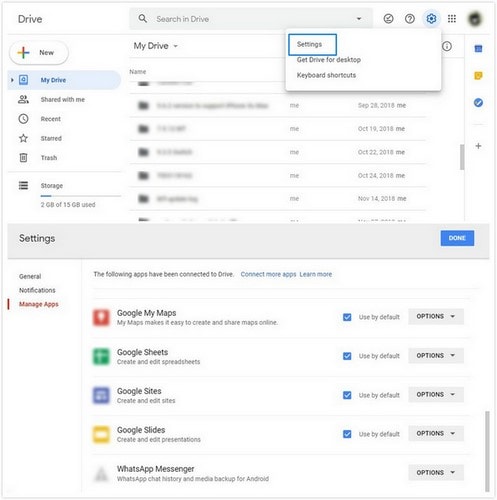
Τώρα έχετε βρει πού βρίσκονται όλες οι αποθηκευμένες πληροφορίες σας. Ωστόσο, δεν υπάρχει πρόβλεψη για να αλλάξετε τα περιεχόμενα, είναι μόνο για εσάς να επιβεβαιώσετε πού βρίσκονται οι πληροφορίες για τα αντίγραφα ασφαλείας σας.
Γνωρίζω πόσο δύσκολο είναι να αποκτήσετε πρόσβαση στο αποθηκευμένο αντίγραφο ασφαλείας στο Google Drive και στη συνέχεια να το διαγράψετε, γι’ αυτό αποφάσισα να κάνω μια έρευνα σχετικά με το πώς μπορείτε να δημιουργήσετε αντίγραφα ασφαλείας των μηνυμάτων συνομιλίας και των αρχείων πολυμέσων WhatsApp στον υπολογιστή σας και στη συνέχεια να τα διαγράψετε εντελώς από τη μονάδα δίσκου Google.
Συνάντησα πολλά εργαλεία WhatsApp – Transfer, αλλά το πιο αποτελεσματικό από όλα είναι το DrFoneTool WhatsApp Transfer εργαλείο. Είναι φιλικό προς το χρήστη και δεν χρειάζεται χρόνο για να δημιουργήσετε αντίγραφα ασφαλείας των πληροφοριών WhatsApp. Για να καταλάβετε τι προσπαθώ να πω, ας ρίξουμε μια ματιά στον τρόπο δημιουργίας αντιγράφων ασφαλείας του WhatsApp από το DrFoneTool – WhatsApp Transfer πριν από τη διαγραφή.
Μέρος 2. Δημιουργία αντιγράφων ασφαλείας WhatsApp από το DrFoneTool – WhatsApp Transfer πριν από τη διαγραφή
Για να δημιουργήσετε αντίγραφα ασφαλείας του WhatsApp με DrFoneTool – Μεταφορά WhatsApp στον υπολογιστή σας προτού τον διαγράψετε, ακολουθήστε τα παρακάτω βήματα:
Ξεκινήστε τη λήψη Ξεκινήστε τη λήψη
Βήμα 1: Κατεβάστε και εγκαταστήστε το DrFoneTool στο σύστημα του υπολογιστή σας. Μόλις εγκαταστήσετε με επιτυχία το εργαλείο, εκκινήστε το εργαλείο. Στο αρχικό παράθυρο που εμφανίζεται, εντοπίστε το κουμπί «WhatsApp Transfer» και, στη συνέχεια, κάντε κλικ σε αυτό.

Βήμα 2: Μια λίστα με πέντε εφαρμογές κοινωνικών μέσων θα εμφανιστεί στην οθόνη σας. Επιλέξτε «WhatsApp» και μετά κάντε κλικ στο κουμπί «Δημιουργία αντιγράφων ασφαλείας μηνυμάτων WhatsApp».

Βήμα 3: Με τη βοήθεια ενός καλωδίου Lightning, συνδέστε τη συσκευή σας Android στο σύστημα του υπολογιστή. Βεβαιωθείτε ότι η σύνδεση είναι σταθερή. Μόλις γίνει αυτό και ο υπολογιστής αναγνωρίσει τη συσκευή σας, η διαδικασία δημιουργίας αντιγράφων ασφαλείας θα ξεκινήσει σε λίγα δευτερόλεπτα.
Βήμα 4: Περιμένετε έως ότου η διαδικασία δημιουργίας αντιγράφων ασφαλείας φτάσει στο 100%.
Με τα τέσσερα βήματα που αναφέρονται παραπάνω, μπορείτε να δημιουργήσετε αντίγραφα ασφαλείας του WhatsApp εύκολα χωρίς να χρειάζεστε κάποιον τεχνικό για να σας βοηθήσει.
Τώρα έχετε δημιουργήσει αντίγραφα ασφαλείας των πληροφοριών σας WhatsApp με ένα ασφαλές και αξιόπιστο εργαλείο, μπορείτε να επιλέξετε να διαγράψετε τις πληροφορίες από τη μονάδα δίσκου Google.
Μέρος 3. Πώς να διαγράψετε το αντίγραφο ασφαλείας WhatsApp από το Google Drive
Επιστρέφουμε στο θέμα του θέματος. Μπορείτε να ακολουθήσετε τα παρακάτω βήματα για να διαγράψετε το αντίγραφο ασφαλείας WhatsApp από τη μονάδα δίσκου Google:
Βήμα 1: Επισκεφτείτε τον επίσημο ιστότοπο του Google Drive στον υπολογιστή σας και συνδεθείτε στον λογαριασμό σας Google που είναι συνδεδεμένος με το WhatsApp.
Βήμα 2: Μόλις εμφανιστεί η σελίδα του Google Drive στην οθόνη σας, εντοπίστε το «εικονίδιο με το γρανάζι» στην επάνω δεξιά γωνία της σελίδας. Κάντε κλικ σε αυτό.
Βήμα 3: Ένα άλλο μενού θα εμφανιστεί στην οθόνη σας. Κάντε κλικ στο κουμπί «Ρυθμίσεις» που βρίσκεται στην ίδια επάνω δεξιά γωνία της σελίδας.
Βήμα 4: Στην οθόνη του υπολογιστή εμφανίζεται μια ειδική ενότητα των ρυθμίσεων της μονάδας δίσκου Google. Διορθώστε την ενότητα ‘Διαχείριση εφαρμογών’ στην αριστερή πλευρά της οθόνης και, στη συνέχεια, κάντε κλικ σε αυτήν. Στη συνέχεια, στην επόμενη σελίδα θα εμφανιστεί μια λίστα που εμφανίζει όλες τις εφαρμογές με αποθηκευμένες πληροφορίες.
Βήμα 5: Βρείτε την εφαρμογή «WhatsApp Messenger» και μετά κάντε κλικ στο κουμπί «Επιλογές». Επιλέξτε τη λειτουργία ‘Διαγραφή κρυφών δεδομένων εφαρμογής’. Θα εμφανιστεί μια αναδυόμενη προειδοποίηση για επιβεβαίωση εάν θέλετε να διαγράψετε τις πληροφορίες του WhatsApp που έχουν δημιουργηθεί αντίγραφα ασφαλείας. Κάντε κλικ στο «Διαγραφή» και αυτό είναι όλο.
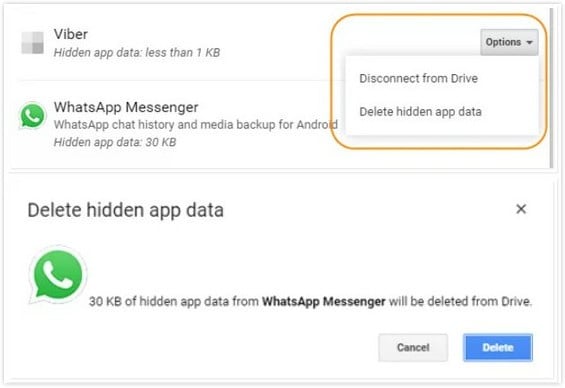
Διαγράψατε με επιτυχία το αντίγραφο ασφαλείας WhatsApp από το Google Drive.
πρόσφατα άρθρα